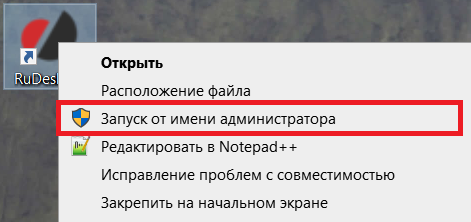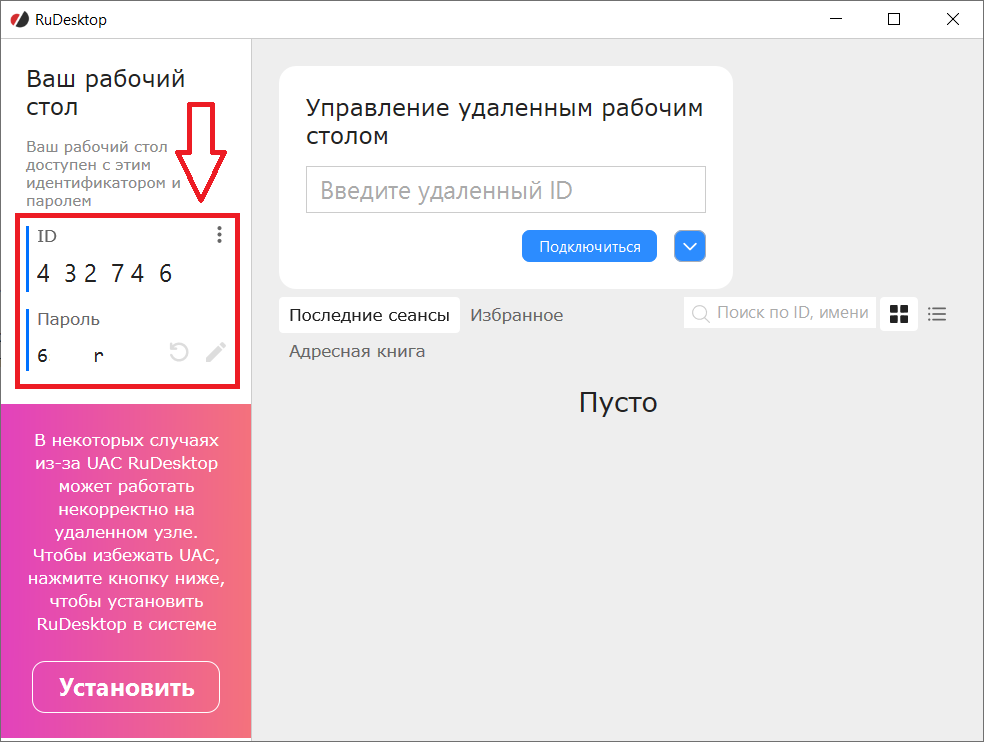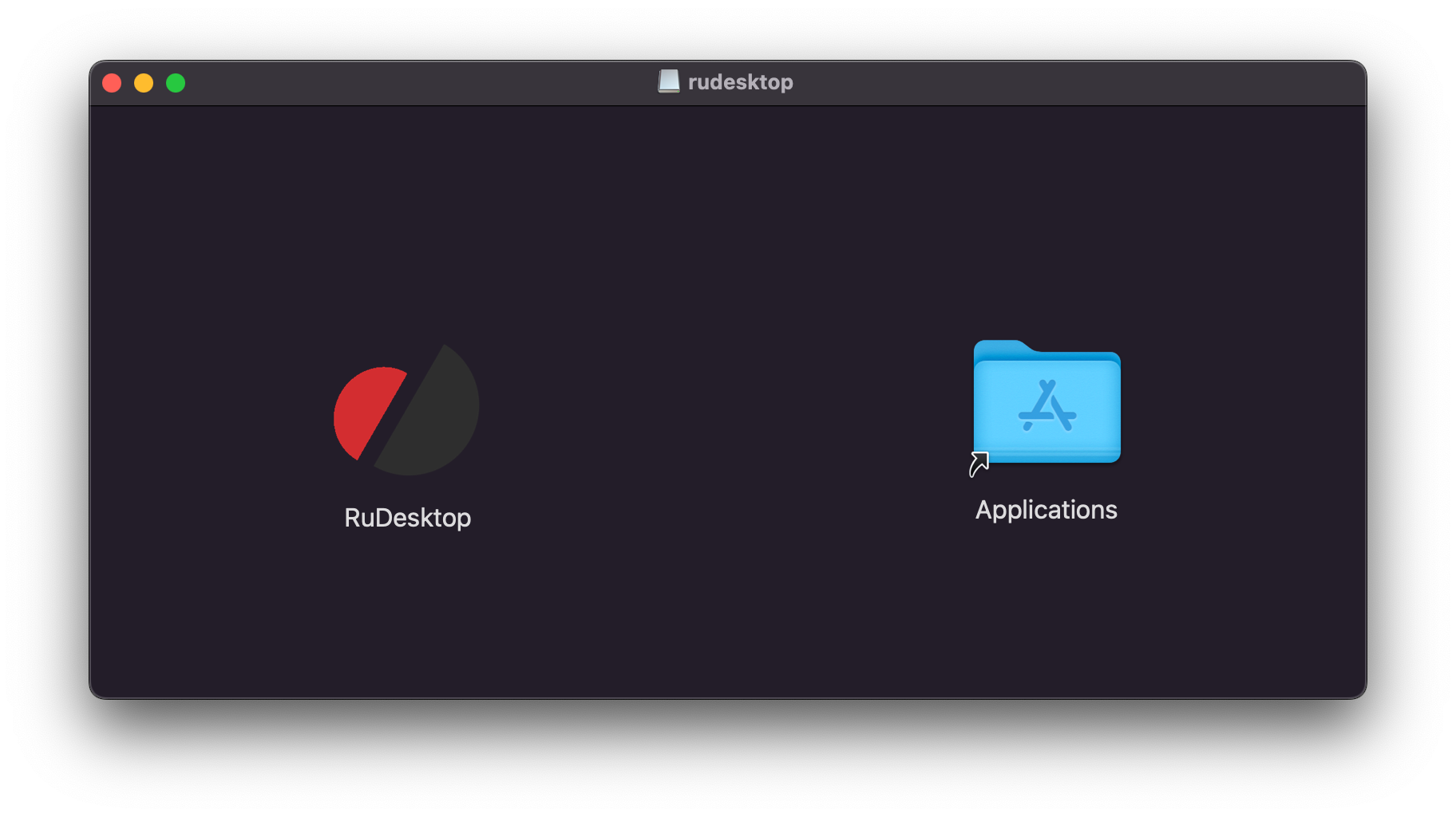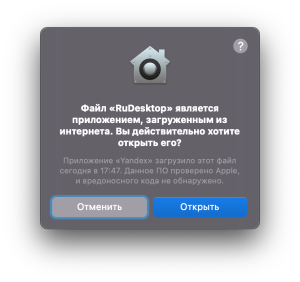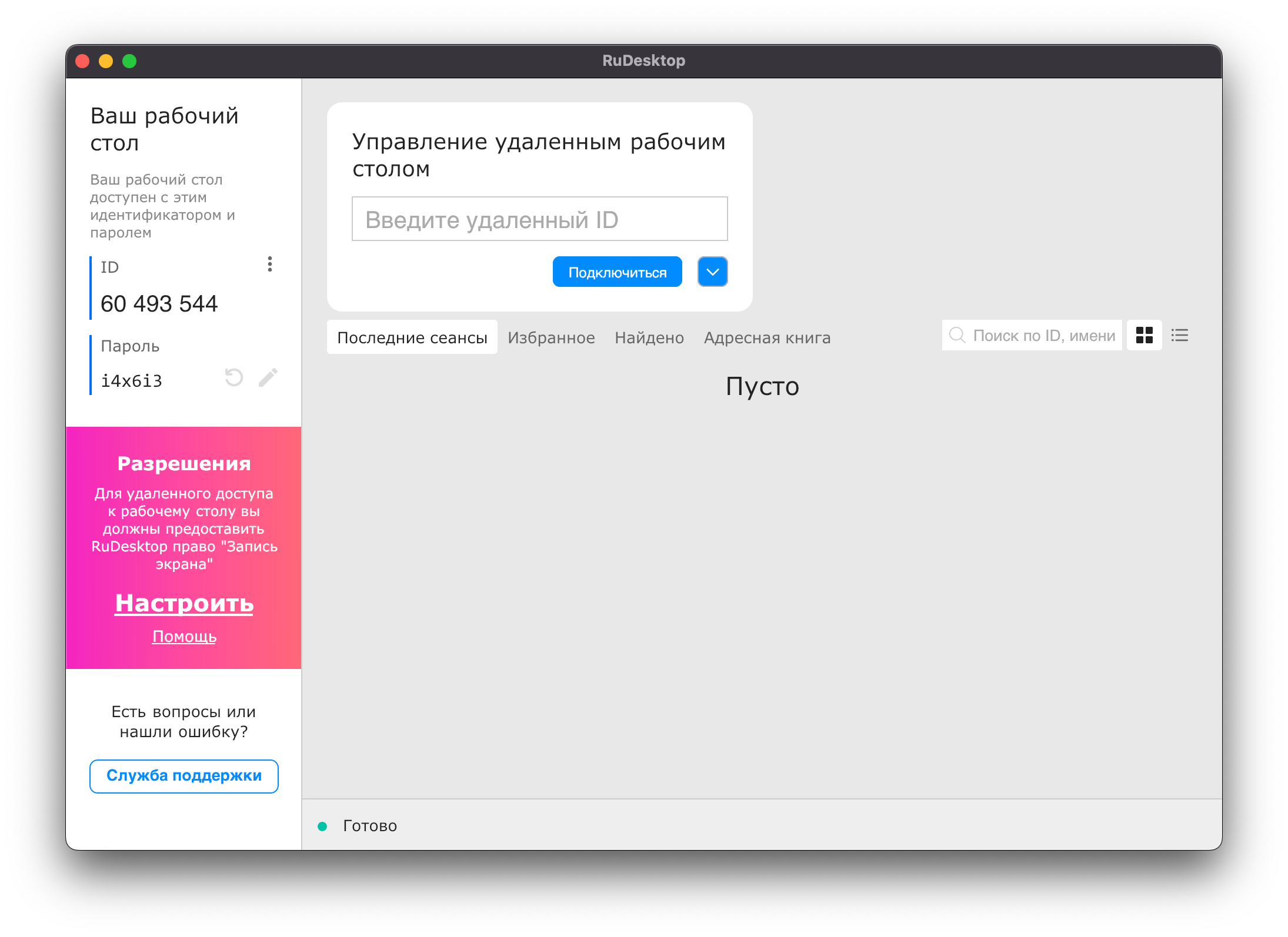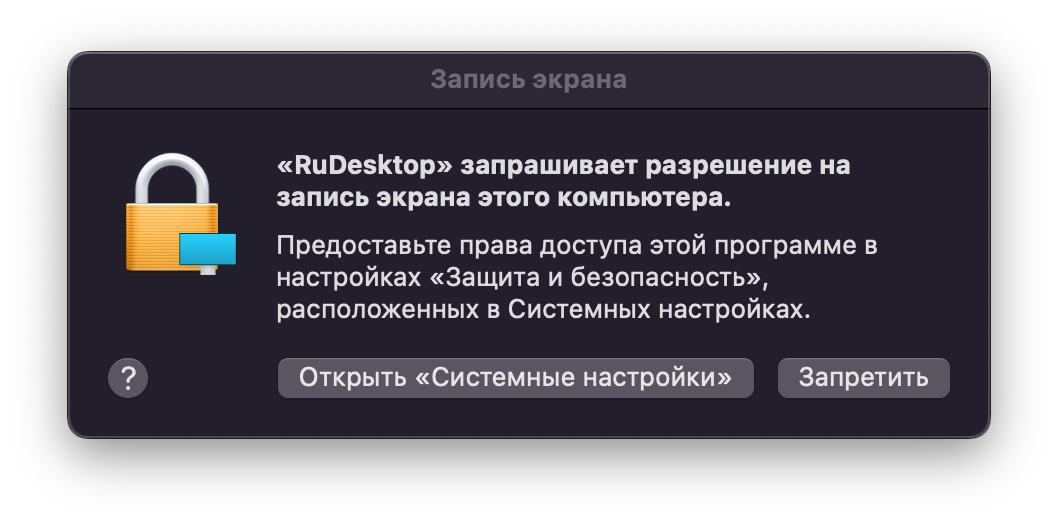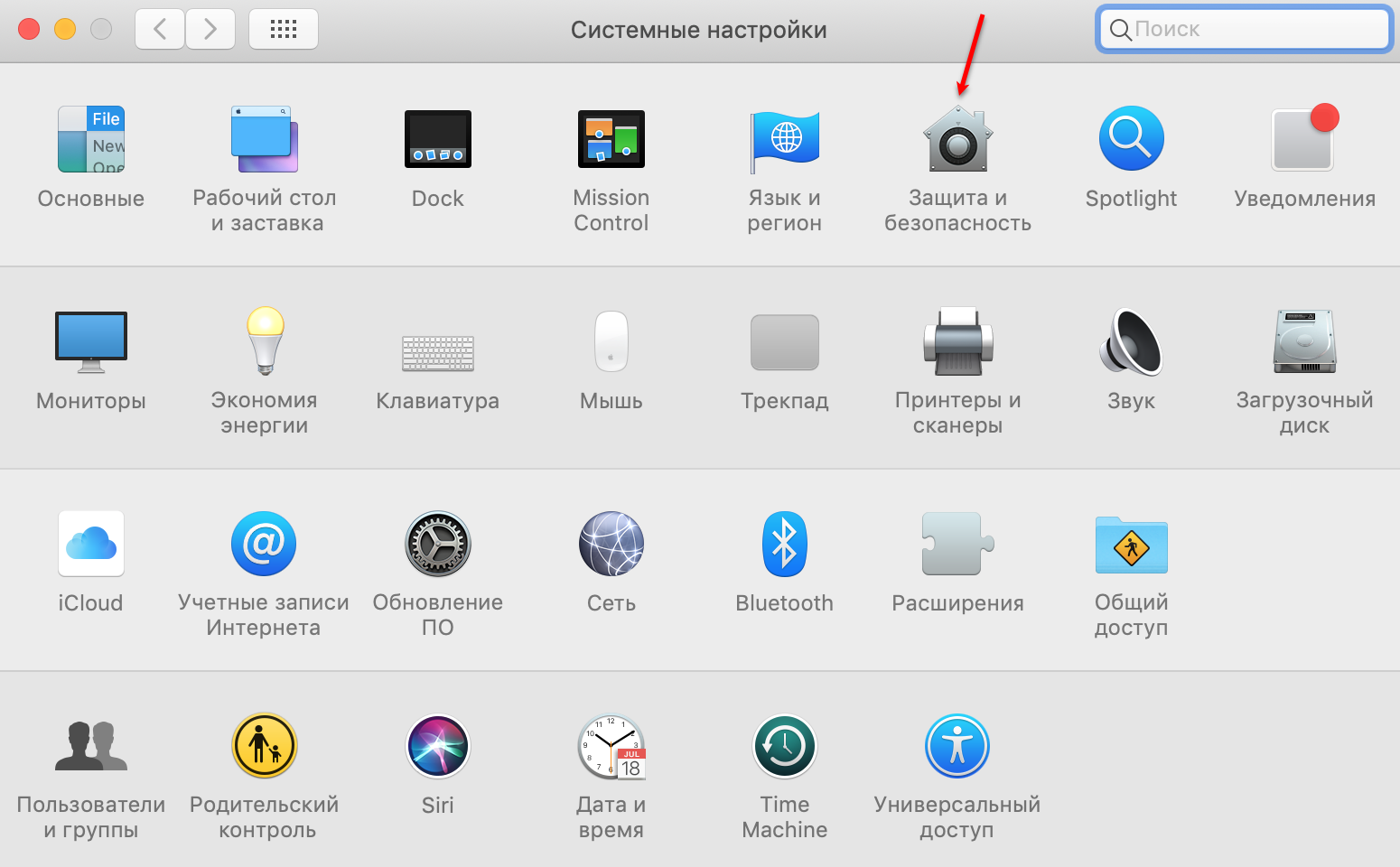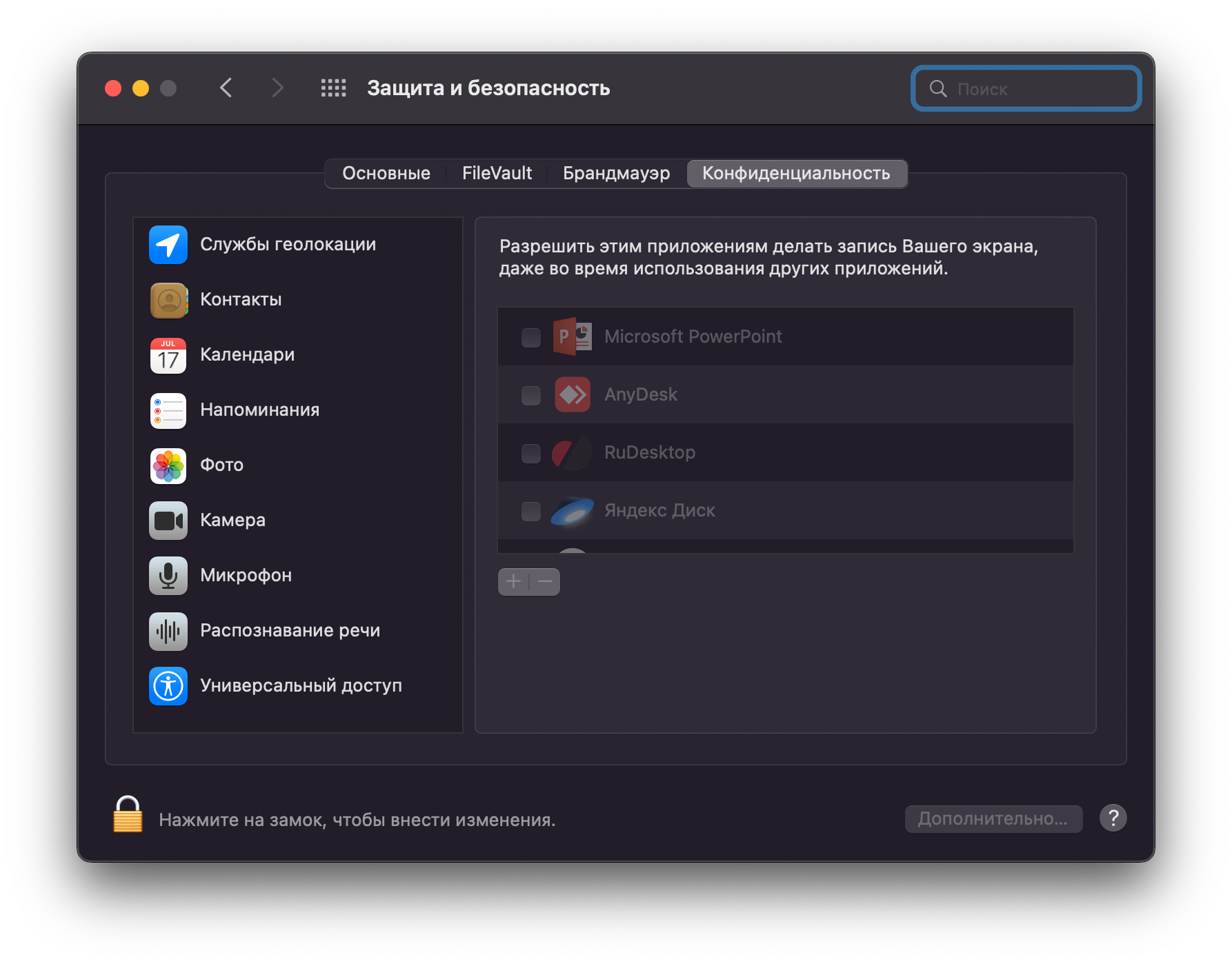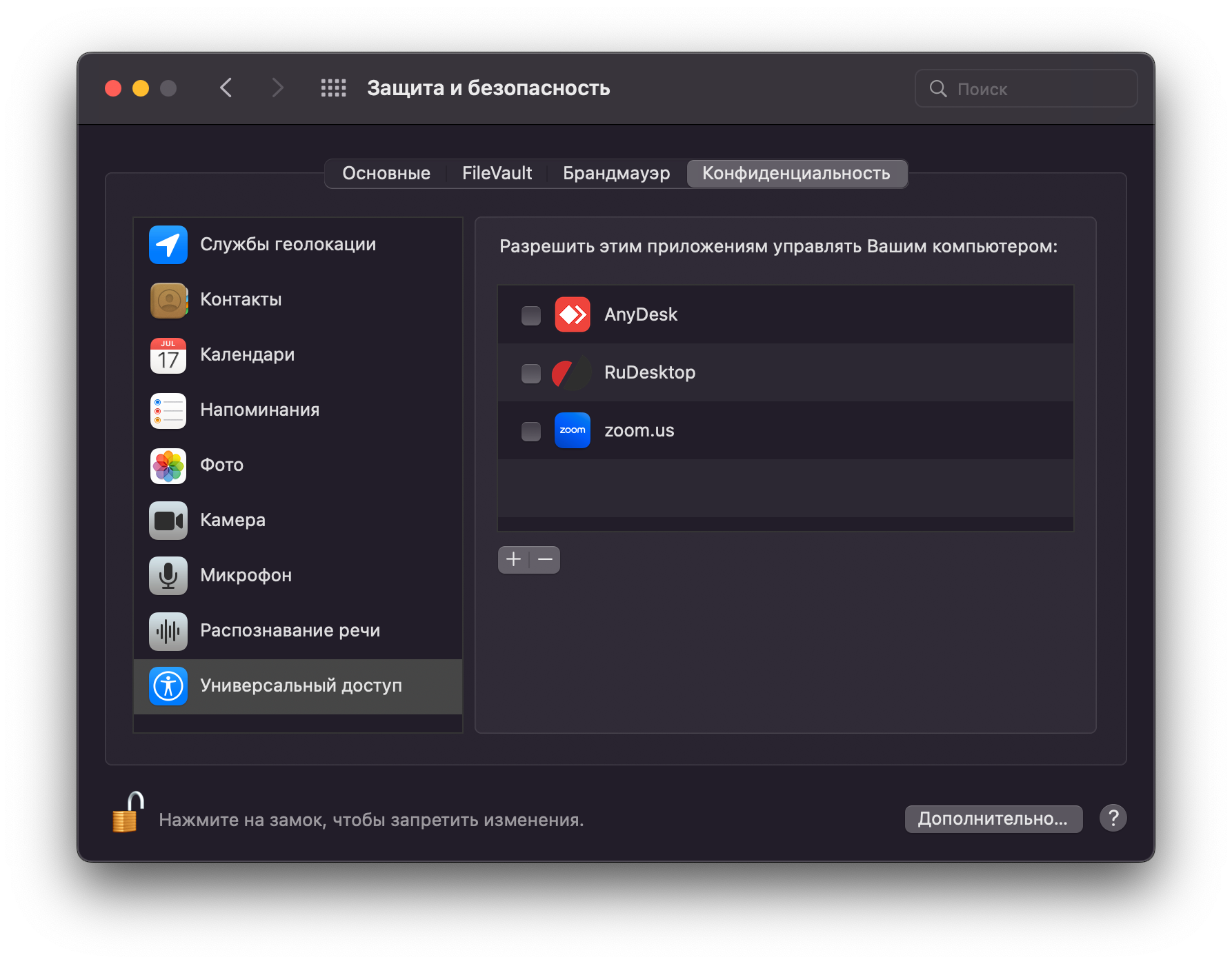Дистанционная помощь через RuDesktop.
Как предоставить удаленный доступ к компьютеру
- Запустите любой браузер и перейдите Перейдите по ссылке для ОС Windows: https://rudesktop.ru/download/rudesktop-x32.exe
Info Для других операционных систем (Linux/MacOs) воспользуйтесь ссылкой: https://rudesktop.ru/downloads/ - Запустите скачанный файл rudesktop-x32.exe
По умолчанию файлы скачанные файлы сохраняются в папке "Загрузки", например: "C:\Users\имя_пользователя\Downloads\rudesktop-x32.exe"Note title Запуск от имени Администратора Рекомендуем запускать программу RuDesktop от имени Администратора как показано на скриншоте.
- Номер, указанный в поле ID и Пароль в разделе "Ваш рабочий стол", отправьте на почту технической поддержки hotline@rutoken.ru или (с описанием проблемы или скриншотами ошибки) или сообщите по телефону +7 (495) 925-77-90.
Как завершить сеанс удаленной работы
Чтобы завершить сеанс удаленной работы, просто закройте программу rudesktop-x32.exe.
| Expand | ||
|---|---|---|
| ||
Как предоставить удаленный доступ к компьютеруСкачайте установочный файл по ссылке и запустите файл rudesktop.dmg Дополнительные настройки в macOSRuDesktop требует разрешений безопасности от macOS, для настройки необходимо выполнить следующие действия:
|